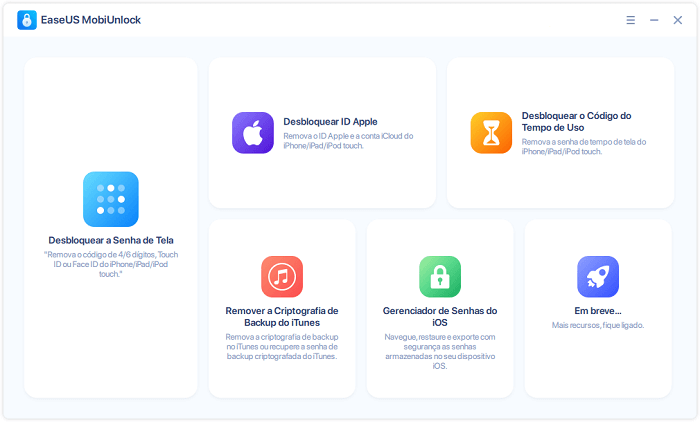O iPhone travado no círculo de carregamento ou na tela preta com um círculo giratório pode acontecer quando você reinicializa o dispositivo, atualiza o software ou o redefine para a configuração de fábrica. Os principais motivos responsáveis por esse problema podem ser um erro do sistema ou erro durante o processo de reinicialização. Quaisquer que sejam os motivos, você pode adotar os truques incluídos neste guia para resolver esse problema.
O problema do círculo de carregamento na tela do iPhone não é um problema de hardware, mas um problema de software. Depois de eliminar o erro ou conflito de software, seu iPhone ou iPad funcionará como antes. Siga as dicas deste artigo para resolver esse erro e reinicie o iPhone sem problemas.
Forçar a reinicialização pode resolver o problema causado por algo errado. Sob esta condição, seus dados serão retidos sem perda. As etapas são as abaixo.
Etapa 1. Pressione e solte o botão de aumentar volume rapidamente.
Etapa 2. Pressione e solte o botão de diminuir o volume rapidamente.
Etapa 3. Pressione e segure o botão liga/desliga por um tempo até ver o logotipo da Apple aparecer na tela. Aguarde um pouco e o dispositivo será reiniciado.
Se o problema do iPhone travado no círculo de carregamento persistir após uma reinicialização forçada, tente corrigir esse problema no modo de recuperação. Configure seu iPhone para o modo de recuperação e atualize o sistema com o iTunes no PC ou Finder no Mac.
As etapas para entrar no modo de recuperação são semelhantes à inicialização forçada de um iPhone. Veja as etapas detalhadas abaixo.
Etapa 1. Pressione e solte o botão de aumentar o volume rapidamente.
Etapa 2. Pressione e solte o botão de diminuir volume rapidamente.
Etapa 3. Pressione e segure o botão à direita até que o dispositivo entre no modo de recuperação. Você verá o logotipo da Apple durante o processo. Não solte o botão até ver a tela abaixo.
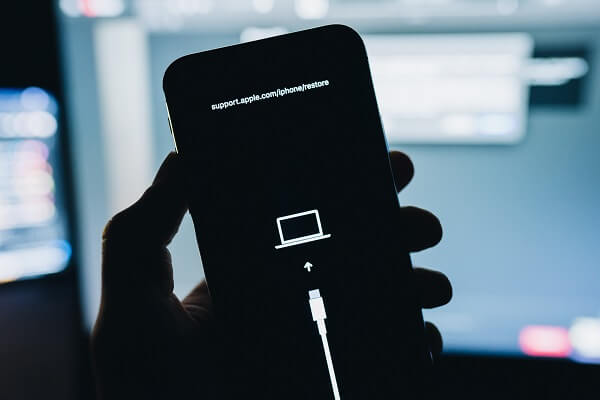
Depois de entrar no modo de recuperação, você pode consultar aqui para atualizar o software do seu iPhone com um PC ou Mac.
Se nenhuma das duas soluções salvar você, a redefinição de fábrica do iPhone pode esclarecer esse problema. A redefinição de fábrica do iPhone ou iPad trará seu dispositivo de volta ao estado padrão. Existe uma ferramenta de desbloqueio de iPhone fácil para ajudá-lo a redefinir seu iPhone com rapidez e segurança. A ferramenta é EaseUS MobiUnlock, que pode redefinir o seu iPhone de fábrica e instalar o iOS mais recente
Passo 1. Conecte seu iPhone, iPad ou iPod ao computador com um cabo USB e abra o EaseUS MobiUnlock. Selecione "Desbloquear a Senha de Tela" na tela principal.
Passo 2. Clique no botão "Iniciar" depois que seu dispositivo for detectado pelo EaseUS MobiUnlock.
Passo 3. Clique em "Avançar" para baixar um firmware adequado para o seu dispositivo. Ou você também pode clicar em "Selecionar" na parte inferior da janela para selecionar o firmware disponível existente, caso tenha baixado um anteriormente.
Passo 4. Depois de baixar o firmware, clique em "Desbloquear" para continuar. Em uma nova janela de Atenção, insira as informações necessárias na caixa e clique em "Desbloquear" novamente.
Passo 5. Aguarde a conclusão do processo de desbloqueio. Em seguida, seu iPhone ou iPad será apagado e levado às configurações originais.
Você pode entrar em pânico quando encontrar o iPhone preso no círculo de carregamento. Mas não se preocupe, você pode corrigir o problema forçando a reinicialização do seu iPhone ou iPad. Se não houver sorte, você ainda pode seguir as duas soluções restantes neste artigo para se livrar desse problema.
Artigos relacionados - Também no Software EaseUS
Como corrigir falha na verificação do ID Apple - 8 maneiras
![]() Leonardo 2024-07-31
Leonardo 2024-07-31
Como fazer o Jailbreak do iPhone para desbloquear a operadora [passo a passo]
![]() Leonardo 2024-07-31
Leonardo 2024-07-31
Como remover o bloqueio de ativação no iPad [4 métodos]
![]() Leonardo 2024-07-31
Leonardo 2024-07-31
Como desbloquear um telefone AT&T gratuitamente
![]() Leonardo 2024-07-31
Leonardo 2024-07-31